
【再掲】【重要】インターネット科目試験 メール認証キーの通知に関する注意及びGmail設定変更のお願い
11月4日(金)10時~11月14日(月)16時の期間、
2022年度 後期科目試験①印刷・IM授業インターネット科目試験を実施いたします。
インターネット科目試験では、受験開始時、二要素認証(顔認証あるいはメール認証)を実施しており、メール認証に関しましては、試験画面に進んでいくと、認証キーの通知メールが本学発行Googleアカウント(s学籍番号@s.do-johodai.ac.jp)に送付されます。
(マイページ上で顔情報未登録の方は、自動的にメール認証による受験となります。詳細はメニュー「学習について►科目試験►印刷授業・インターネットメディア授業►インターネット科目試験►受験方法►⑵ 本人確認(顔認証あるいはメール認証)」の項目をご覧ください。)
Gmailでは、無限大キャンパスからのメール(HIU通信や成績公開のお知らせ、インターネット科目試験認証キー通知等)が迷惑メールフォルダに振り分けられてしまう場合がございます。
- メールが受信トレイに届いていない場合は、迷惑メールフォルダをご確認ください
- 無限大キャンパスからのメールをより確実に受信できるよう、Gmailの設定変更をお願いいたします
<迷惑メールに振り分けられないようにする設定>
■メールが受信トレイに届いていない場合は、迷惑メールフォルダをご確認ください
(迷惑メールフォルダのメールは、30 日後に自動的に削除されてしまいますのでご注意ください。)
※ Gmail画面左側の「もっと見る」をクリックすると、迷惑メールフォルダがあります。
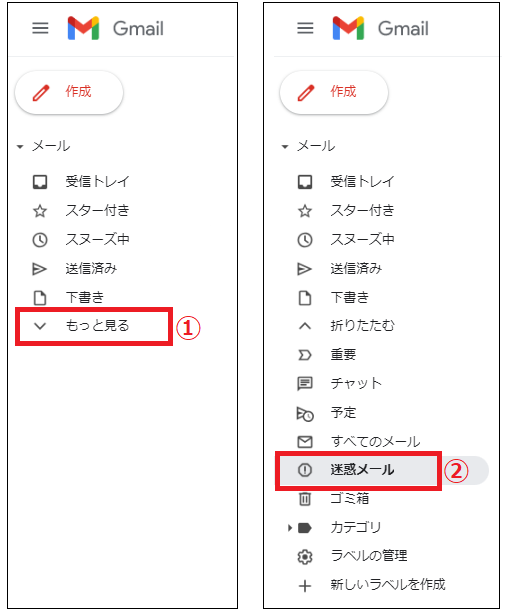
■無限大キャンパスからのメールをより確実に受信するため、Gmailの設定変更をお願いいたします
(既に迷惑メールフォルダに入ってしまっている受信済みメールは、設定変更を行ってもフィルタの対象にならないと思われます。迷惑メールフォルダをご確認のうえ、手動で受信トレイに移動させてください。)
<迷惑メールに振り分けられないようにする設定>
- 以下のページからGmailにログインしてください。
(ログインはsxxxxxxx@s.do-johodai.ac.jpのアカウントで行ってください)
https://mail.google.com/ - まずは、「更新」アイコンをクリックして、未受信のメールを強制的に受信してください。

- 歯車マークをクリックしGmailの設定を開きます。

- クイック設定が表示されるので「すべての設定」をクリックし、全ての設定を表示します。

- 全ての設定が表示されるので「フィルタとブロック中のアドレス」をクリックします。

- 「新しいフィルタを作成」をクリックします。

- フィルタ設定画面が表示されるので、テキストボックス「From」に
「info@mugendai.do-johodai.ac.jp」と入力し「フィルタを作成」をクリックします。
- フィルタの詳細設定画面が表示されるので、「スターを付ける」「迷惑メールにしない」「常に重要マークを付ける」「適用するカテゴリ」にチェックを入れ、「適用するカテゴリ」に「メイン」が選択されていることを確認し「フィルタを作成」をクリックします。

- フィルタの一覧画面が表示されるので先ほど設定したフィルタが作成されている事を確認します。
フィルタの作成の確認後、「受信トレイ」をクリックし受信トレイを表示します。
- 受信トレイを表示したら「更新」アイコンをクリックしメールを強制的に受信します。

- 無限大キャンパスからのメールは以下のように表示されます。
